如何处理企业网络故障
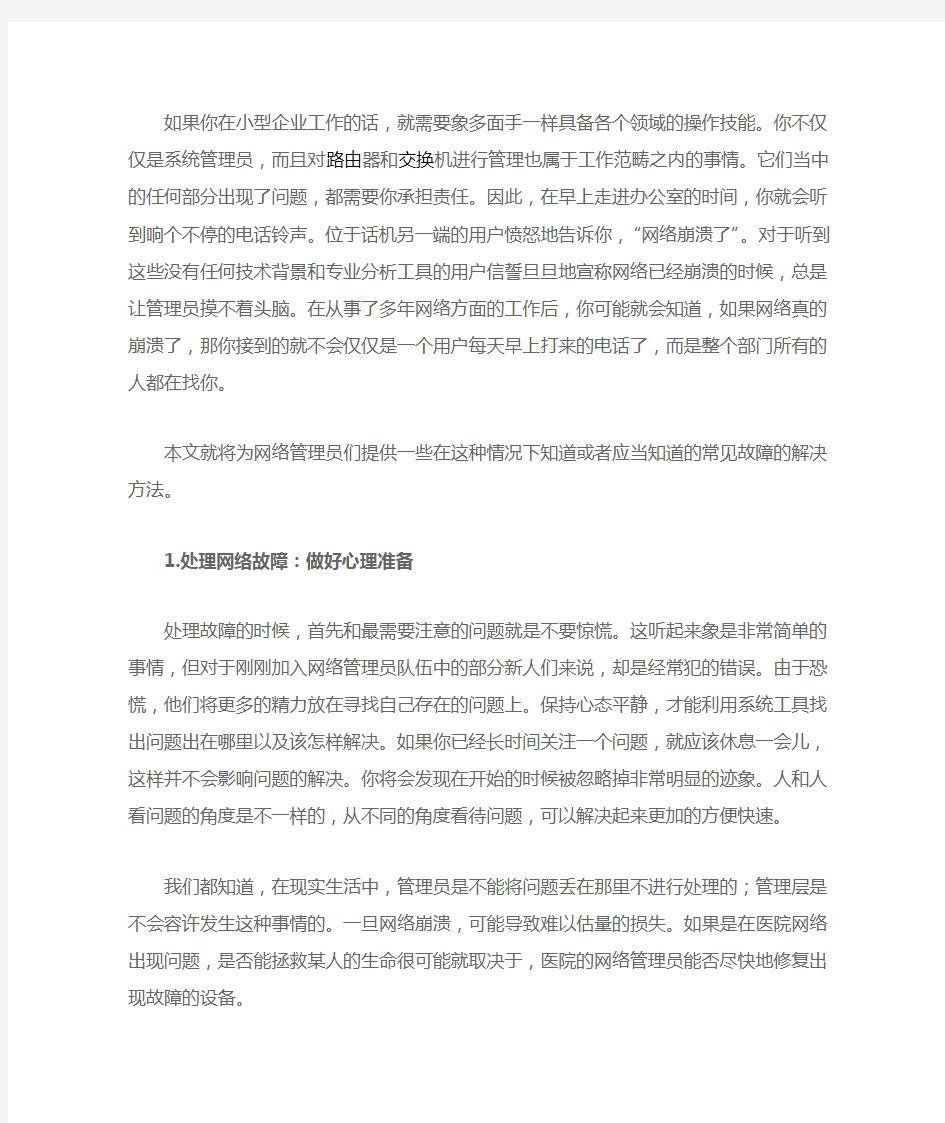
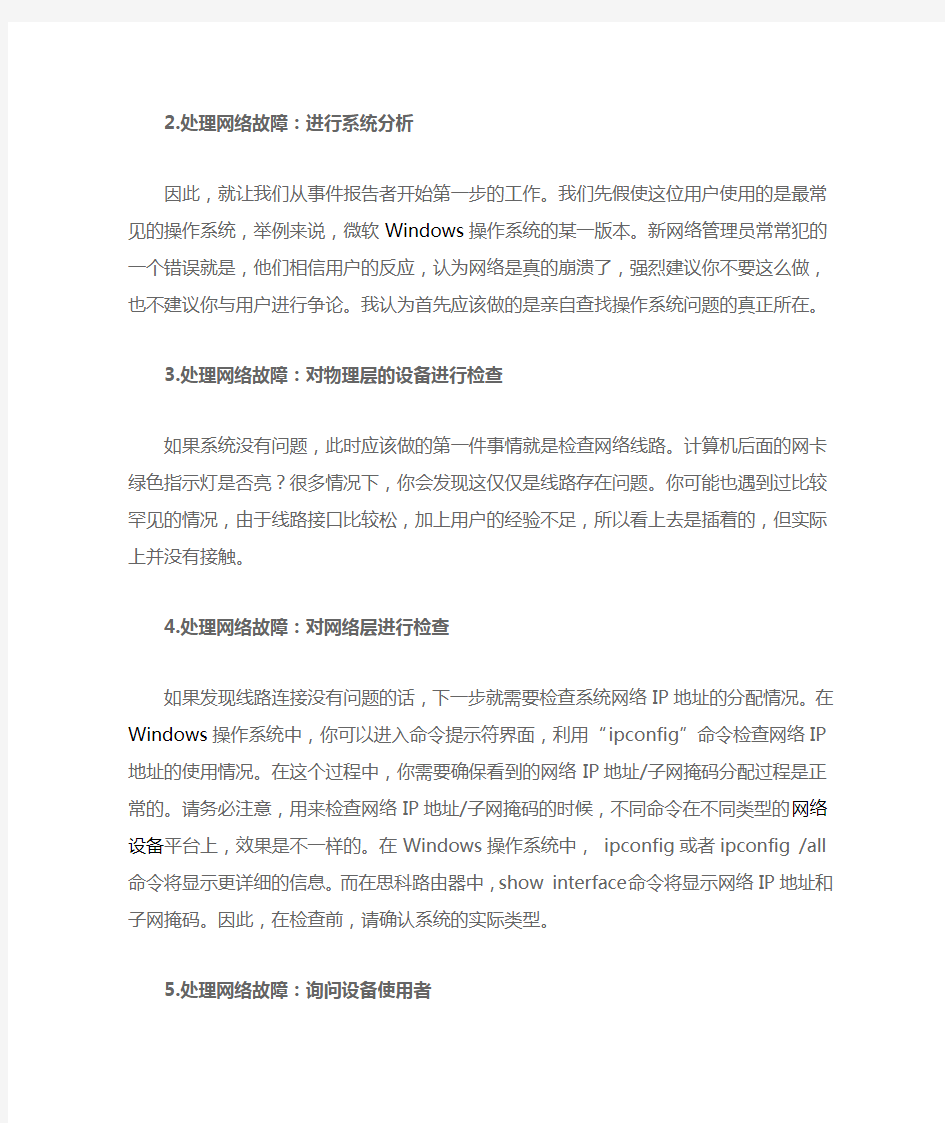
如果你在小型企业工作的话,就需要象多面手一样具备各个领域的操作技能。你不仅仅是系统管理员,而且对路由器和交换机进行管理也属于工作范畴之内的事情。它们当中的任何部分出现了问题,都需要你承担责任。因此,在早上走进办公室的时间,你就会听到响个不停的电话铃声。位于话机另一端的用户愤怒地告诉你,“网络崩溃了”。对于听到这些没有任何技术背景和专业分析工具的用户信誓旦旦地宣称网络已经崩溃的时候,总是让管理员摸不着头脑。在从事了多年网络方面的工作后,你可能就会知道,如果网络真的崩溃了,那你接到的就不会仅仅是一个用户每天早上打来的电话了,而是整个部门所有的人都在找你。
本文就将为网络管理员们提供一些在这种情况下知道或者应当知道的常见故障的解决方法。
1.处理网络故障:做好心理准备
处理故障的时候,首先和最需要注意的问题就是不要惊慌。这听起来象是非常简单的事情,但对于刚刚加入网络管理员队伍中的部分新人们来说,却是经常犯的错误。由于恐慌,他们将更多的精力放在寻找自己存在的问题上。保持心态平静,才能利用系统工具找出问题出在哪里以及该怎样解决。如果你已经长时间关注一个问题,就应该休息一会儿,这样并不会影响问题的解决。你将会发现在开始的时候被忽略掉非常明显的迹象。人和人看问题的角度是不一样的,从不同的角度看待问题,可以解决起来更加的方便快速。
我们都知道,在现实生活中,管理员是不能将问题丢在那里不进行处理的;管理层是不会容许发生这种事情的。一旦网络崩溃,可能导致难以估量的损失。如果是在医院网络出现问题,是否能拯救某人的生命很可能就取决于,医院的网络管理员能否尽快地修复出现故障的设备。
2.处理网络故障:进行系统分析
因此,就让我们从事件报告者开始第一步的工作。我们先假使这位用户使用的是最常见的操作系统,举例来说,微软Windows操作系统的某一版本。新网络管理员常常犯的一个错误就是,他们相信用户的反应,认为网络是真的崩溃了,强烈建议你不要这么做,也不建议你与用户进行争论。我认为首先应该做的是亲自查找操作系统问题的真正所在。
3.处理网络故障:对物理层的设备进行检查
如果系统没有问题,此时应该做的第一件事情就是检查网络线路。计算机后面的网卡绿色指示灯是否亮?很多情况下,你会发现这仅仅是线路存在问题。你可能也遇到过比较罕见的情况,由于线路接口比较松,加上用户的经验不足,所以看上去是插着的,但实际上并没有接触。
4.处理网络故障:对网络层进行检查
如果发现线路连接没有问题的话,下一步就需要检查系统网络IP地址的分配情况。在Windows操作系统中,你可以进入命令提示符界面,利用“ipconfig”命令检查网络IP地址的使用情况。在这个过程中,你需要确保看到的网络IP地址/子网掩码分配过程是正常的。请务必注意,用来检查网络IP地址/子网掩码的时候,不同命令在不同类型的网络设备平台上,效果是不一样的。在Windows操作系统中, ipconfig 或者ipconfig /all命令将显示更详细的信息。而在思科路由器中,show interface命令将显示网络IP 地址和子网掩码。因此,在检查前,请确认系统的实际类型。
5.处理网络故障:询问设备使用者
你可能遇到过很多次这样的情况,在做完所有该做的工作后,结果发现是有人把别的办公室、楼层或者部门的计算机拿到当前的位置,而系统里的网络IP地址和子网掩码设置还是原来网络里的。或许该系统同时安装了无线和有线网卡,网络IP地址配置错误的是无线部分,而不是有线连接。因此,询问使用者系统的使用环境是否有所变化是非常明智的。
6.处理网络故障:查看并进行分析日志
如果企业使用了日志管理工具,将会把发生的所有事件都记录下来。这样的话,在询问使用者之前,你可以先查阅日志,了解发生的情况。此外,在企业更改日志工具的时间,希望你也可以选择使用系统日志工具,收集来自企业网络中各种系统发出的警告。在互联网上,你可以找到很多可以下载的免费系统日志工具。
7.处理网络故障:了解公司规定
事前询问使用者,以前是否利用过这台机器成功地连接上网络,也是非常明智的。曾经遇到过这样的情况,一位使用者坚持说企业的网络崩溃了,导致他不能浏览和工作相关的页面。经过进一步的调查后,结果发现,这位使用者访问的网站是企业明令禁止的,因此才会出现无法访问的情况。所以说,了解企业的网络使用规定是一个非常好的主意。建议相关的规定应该由企业高级管理人员以书面形式发布。
8.处理网络故障:使用工具将问题隔离出来
使用基本的ping命令对网络内外的连接情况进行检查也是非常有效的。如果内部可以访问,但无法连接远程系统的话,可能是默认网关当机或配置错误。也有可能是默认网关(路由器)对陌生目的地有关联的数据包进行了处理,或者是公司禁止了网络控制协议的使用,而这是运行ping命令所必须的。
有时候,可以通过远程系统的网络IP地址而不是它们的域名解析获得回复。域名解析出现了问题,不能对网络IP地址进行解析。也可能是域名解析出现错误,将域名解析到错误的网络IP地址上。
在Windows操作系统中,你也可以检查传输控制协议/互联网协议栈的加载是不是正确。可以在命令提示符界面下Ping本地主机地址(127.0.0.1)。域名系统会将系统名称转换为网络IP地址。在命令提示符界面下使用ipconfig/all命令,就可以看到域名系统的配置情况。
也可以使用路由跟踪命令(在Windows操作系统中,这个命令是tracert)查看数据包的传输状况,是在什么地方出现错误的。利用tracert命令可以看到数据包在逐跳路由下的传输情况。
这里就提供了一个使用了tracert命令后输出部分显示信息情况的实例。
Microsoft Windows [Version 6.0.6001]
Copyright (c) 2006 Microsoft Corporation. All rights reserved.
C:Usersdt>tracert 10.0.0.1
Tracing route to test [10.0.0.1]
over a maximum of 30 hops:
1 <1 ms <1 ms <1 ms . [192.168.2.1]
2 6 ms 7 ms 5 ms 10.58.160.1
3 6 ms 7 ms 7 ms https://www.360docs.net/doc/9c8554260.html,
[24.29.98.189]
…….
9.处理网络故障:使用最新网络拓扑
现在已经进行了所有类型的检查,并且确认配置是正确的,也没有违反公司相关规定的情况。下一步应该怎么做呢?对于系统分析来说网络拓扑图总是非常有价值的。如果个人计算机不存在问题,下一步我们就理所当然需要对使用者所在交换机的工作情况进行检查。这里以思科路由器和交换机为例。
10.处理网络故障:检查交换机
现在就开始关注使用者所在交换机,首先要做的是查看端口的配置情况,找到使用者所在的端口。运行show run int gi 0/2命令,就可以查看特定端口的运行情况(在这个例子中是千兆的0/2端口)。
下面就是show run int命令运行后显示的输出信息。
Switch#show running-config int gi0/2
Building configuration...
Current configuration : 85 bytes
!
interface Gigabit0/2
no ip address
switchport
switchport mode access
…
Switch#
在对端口进行检查的同时,还应该注意的问题是看它是否位于正确的虚拟局域网中。虚拟局域网对端口进行分组是理所当然的事情。
虚拟局域网的配置情况可以在思科交换机中利用Show vlan命令查看相关的输出信息。
例子中显示的就是一台交换机将其端口分配上两张不同的虚拟局域网上(即一号虚拟局域网和二号虚拟局域网)。0/2到0/5号千兆端口被分配到一号虚拟局域网上,0/5到0/6号千兆端口被分配到二号虚拟局域网上。
Switch# show vlan
VLAN Name Status Ports
--------- ----------- ---------- --------------------------------
1 default active Gi0/2, Gi0/3, Gi0/4, Gi0/5
2 VLAN0002 active Gi0/6, Gi0/7, Gi0/8, Gi0/9
Gi0/10, Gi0/11, Gi0/12
……..
进行逻辑分组操作后,位于同一虚拟局域网内的所有端口被称做广播域。在这里,信息能够被所有的端口广播分享。在我们上面给出的例子中,0/2到0/5号千兆端口形成了一个广播域,0/5到0/6号千兆端口形成了另一个广播域。连接在同一虚拟局域网内的所有系统应该拥有相同的子网IP地址。(对子网划分操作有详细的了解是非常重要的。在大多数环境中,这也是一个经常出现的典型问题。)在确认交换机对于端口在虚拟局域网内的分配不存在问题后,接下来的一步需要进行检查的方面,就交换机端口上是否存在其它任何类型的限制,举例来说,端口安全限制措施将只容许包含特定硬件地址的系统连接该端口。通常情况下,在企业内部采用端口限制措施确保系统安全是比较普遍的情况。或许是端口只认可原来的机器,而不是这台新系统。在将新机器分配给老用户或者将老机器分配给新的使用者时,请务必注意这方面的问题。请记住,所有这些问题在进行前面提到的询问使用者或者分析日志文件等步骤前是不可能得到正确处理的。
如果使用者希望和广播域之外的系统进行连接,那么就必须有一台可以将你带出目前的的端口组(虚拟局域网)的设备。我们需要怎样做才能走出自己的房间呢?其实很简单,打开门就是了。这样来说的话,在网络世界中是什么设备呢?答案很明确,路由器就是离开本地网段时需要打开的门。
11.处理网络故障:检查路由器
现在就让我们登陆路由器。你的路由器打开了么?你看到工作指示灯是否亮着?再次,需要首先对基本问题进行检查,路由器是否已经开始工作了。特别需要注意的就是,作为个人计算机默认网关的路由器端口是否在同一张虚拟局域网里。
举例来说,在我们确认路由器是否插好的时候,需要连接到路由器上。怎样对路由器到系统的路径进行分析?路由器知道传输的路径么?可以使用show ip route命令查看是否存在到达目的地的相应路径。但在大型网络环境下,这样的操作可能会是非常烦琐的,因为可能存在数百甚至数千条路线。
下面例子显示的就是利用show ip route命令查找和10.0.0.1有关路径得到的输出结果。正如你在结果中看到的,存在一条通往该目的地的路径。在高级路由类别中,你可以找到其它有趣参数的含义。
Router# show ip route 10.0.0.1
Routing entry for 10.0.0.1/32
Known via “isis”, distance 115, metric 20, type level-1
Redistributing via isis
Last update from 10.191.255.251 on Fddi1/0, 00:00:13 ago
Routing Descriptor Blocks:
* 10.22.22.2, from 10.191.255.247, via Serial2/3
Route metric is 20, traffic share count is 1
……..
现在,你了解到存在一条通往目的地的路径,就可以尝试利用ping命令检测网络连通路径的实际效果。请记住有一条通往目的地的路径,并不等于可以与远程站点进行连接。你并不知道是否存在一条返回的路径?如果所有站点都位于办公室里的话,你可以在远程站点上运行ping命令,检查是否存在一条返回的路径。还记得我们在前面提到过,可能企业禁止了ping命令的使用(或者禁止使用网络控制信息协议)。在这种情况下,考虑过什么工具可以用来代替ping命令么?可以尝试使用Telnet或者FTP等方式连接到远程站点上?如果远程站点上安装了Telnet或者FTP,那么你就可以达到目的。但如果没有的话,你也许就需要一些其他类型的测试工具了。
大部分人会认为,如果利用Telnet或FTP方式无法登陆到远程站点上的话,就意味着测试失败。但实际情况不是这样的,只要你看到提示输入密码的登陆窗口,就相当于成功了。你甚至不必建立连接,获得提示输入密码的会话窗口就是成功。
12.处理网络故障:整理故障处理报告
通过运用上面提供的方法,希望你已经找到问题的所在,并成功得进行了处理。关于故障处理最重要的事情之一就是撰写故障处理报告。如果公司拥有一个报告存档或者包含了所有类型故障和处理方法的数据库的话,在将来出现同样问题的时候,就可以直接访问文档库,找到应该重点注意的事项,更快更方便的解决问题。
计算机网络故障处理与维护方法(毕业论文)
五年制高职商贸信息专业毕业论文 计算机网络故障处理与维护方法 班级 姓名 学号 指导老师
目录 【摘要】 (1) 一、计算机网络故障的分类 (1) (一)计算机网络物理故障 (4) (二)计算机网络逻辑故障 (3) 二、计算机网络常见故障的处理 (1) (一)本地连接断开 (1) (二)本地连接收限制或无连接 (1) (三)本地连接正常,但浏览器无法连接网页 (1) 三、如何加强网络的维护 (1) (一)概括的说,应做到: (4) (二)具体来说,应该做到: (3) 四、结论 (8) 【参考文献】 (3)
计算机网络故障处理与维护方法 【摘要】 本文就网络中常见故障进行分类,针对各种常见网络故障提出相应的解决方法,并就如何加强网络的维护进行了概括论述。 网络出现故障是极普遍的事,其种类也多种多样,在网络出现故障时对出现的问题及时进行维护,以最快的速度恢复网络的正常运行,掌握一套行之有效的网络维护理论方法和技术是至关重要的。 【关键词】 网络故障分类处理维护 一、计算机网络故障的分类 计算机网络故障主要是指,用户在使用计算机网络过程中或网络在运行过程中出现的问题,导致计算机网络不能正常使用。通常计算机网络故障可以按照其故障的性质,分为物理故障和逻辑故障。 (一)物理故障: 物理故障也就是硬件故障,一般是指网络设备或线路损坏、接口松动、线路受到严重干扰,以及因为人为因素导致的网络连接错误等情况。出现该类故障时,通常表现为网络断开或时断时续。物理故障主要包括: (1)线路故障
线路故障的发生率在日常的网络维护中非常高,约占发生网络故障的60%~70%。线路故障包括线路的损坏和线路受到严重干扰。 (2)接口故障 接口故障通常包括插头松动和端口本身的物理损坏。如:双绞线RJ45接头的损坏。 (3)交换机或路由器故障 交换机或路由器故障在这里是指设备出现物理损坏,无常工作,导致网络不能正常运行的情况。 (4)网卡故障 网卡也称网络适配器,大多安装在计算机的主机部。通过主机完成配置和。网卡故障主要包括网卡松动、主机网卡插槽故障、网卡本身物理故障等。 (二)逻辑故障: 逻辑故障也称为软件故障,主要是指软件安装或网络设备配置错误所引起的网络异常。与硬件故障相比,逻辑故障往往要复杂得多。常见的网络逻辑故障有:主机逻辑故障、进程或端口故障、路由器故障等。 (1)主机逻辑故障 主机逻辑故障通常包括网卡驱动程序、网络通信协议或服务安装不正确、网络地址参数配置有误等。对计算机网络用户来讲,该类故障是十分常见的网络故障之一。 (2)进程或端口故障 进程或端口故障是指一些有关网络连接的进程或端口由于受到病毒或系统
常见网络故障处理方法完整版
常见网络故障处理方法 Document serial number【NL89WT-NY98YT-NC8CB-NNUUT-NUT108】
NO: 常见网络故障处理方法 作业指导书 (第A版) 编制人: 审核人: 批准人:
版本修订记录
目录 3、交换机常见故障及解决方 法 (7) 1光缆链路的主要故障 一般分为两步: 收发器暂时不要和交换设备连接。我们先使用两台笔记本电脑连接收发器,两台电脑之间互Ping。待测试好了以后再连接交换设备。一台笔记本电脑ping 另外一台电脑的IP 地址,例如,PC1 Ping PC2, 命令为Ping –t –l 65000。如果丢包少于5%,则比较正常,如果丢包较多,则需要仔细检查。 收发器连接交换设备以后,我们建议仍然使用Ping 的命令来测试,例如PC1 PingPC2, 命令为Ping –t –l 1500, 数据包长度一般不是65500,因为不同的交换机或路由器对包长的限制不同。但是1500 字节的数据包应该很少丢包,否则需要仔细检查。 故障现象: 1光缆熔接不良(有空气) 2光缆断裂或受到挤压 3接头处抛光不良 4接头处接触不良 5光缆过长 6核心直径不匹配
7填充物直径不匹配 8弯曲过度(弯曲半径过小) 2光纤故障排除方法 首先看光纤收发器或光模块的指示灯和双绞线端口指示灯是否已亮 2.1.1如收发器的光口(FX)指示灯不亮,请确定光纤链路是否交叉链接光纤跳线 一头是平行方式连接;另一头是交叉方式连接。 2.1.2如A收发器的光口(FX)指示灯亮、B收发器的光口(TX)指示灯不亮,则故障在A收发器端: 一种可能是:A收发器(TX)光发送口已坏,因为B收发器的光口(FX)接收不到光信号;另一种可能是:A收发器(TX)光发送口的这条光纤链路有问题(光缆或光线跳线可能断了)。 c、双绞线(TP)指示灯不亮,请确定双绞线连线是否有错或连接有误请用通断测试仪检测;(不过有些收发器的双绞线指示灯须等光纤链路接通后才亮。) d、有的收发器有两个RJ45端口:(To HUB)表示连接交换机的连接线是直通线;(To Node)表示连接交换机的连接线是交叉线(接单机); e、有的发器侧面有MPR开关:表示连接交换机的连接线是直通线方式;DTE开关:连接交换机的连接线是交叉线方式。 2、光缆、光纤跳线是否已断 a、光缆通断检测:用激光手电、太阳光、发光体对着光缆接头或偶合器的一头照光;在另一头看是否有可见光如有可见光则表明光缆没有断。 b、光纤连线通断检测:用激光手电、太阳光等对着光纤跳线的一头照光;在另一头看是否有可见光如有可见光则表明光纤跳线没有断。 3、半/全双工方式是否有误 有的收发器侧面有FDX开关:表示全双工;HDX开关:表示半双工。 4、用光功率计仪表检测 光纤收发器或光模块在正常情况下的发光功率:多模:-10db--18db之间;单模20公里:-8db--15db之间;单模60公里:-5db--12db之间;如果在光纤收发器的发光功率在:-30db--45db之间,那么可以判断这个收发器有问题。 1. TXLINK灯不亮; 答:造成该故障的原因有二,一为接错双绞线,本收发器和光纤头及指示器同侧的RJ45口接PC机用交叉双绞线,接HUB或SWITCH用平行双绞线;二为通过双绞线所连的电口不是100M速率。 2. FXLINK灯不亮; 答:原因一:光纤线接错,正确接法为TX-RX; 原因二:传输距离太长或中间损耗太大,超过本产品的标称损耗,解决办法为采取办法减小中间损耗或是更换为传输距离更长的收发器; 3.五灯全亮或指示器正常但无法传输; 答:一般关断电源重启一下即可恢复正常; 4.光纤正常连接后FXRX灯常亮;
常见网络故障处理方法
故障处理分析方法 【互联网专线】 一、客户所有电脑不能上网,网管正常 1、可以远程登陆路由器可能的故障原因及解决思路: 1.有可能是客户侧路由器配置口插入网线。 2.内网中ARP病毒。 3.交换机故障,查看是否上电 4. 查看交换机连接到路由器的网线是否有松动 (1)客户无法ping通网关(192.168.1.1) 查看是否获取到正常的IP地址(192.168.1.X),或者禁用网卡再启用,还是不行就重启下电脑。 (2)客户可以ping通网关 可以尝试重启下电脑,因为有可能是客户浏览器问题导致。 (3)本地连接受限 1. 查看下路由器DHCP是否有配置,如果有就叫客户禁用网卡再启用, 2. 还是不行就重启下电脑。 3. 如果还是受限就叫客户手动配置IP地址(192.168.1.100以后的没有人用的)跟首选DNS (218.207.217.241或219.141.136.10) 2、无法远程登陆路由器可能的故障原因及解决思路: 1.查看网管是否掉点,查看系统附件是否有路由器配置附件,打开查看是否有配置远程登 入 2.尝试PING客户侧外网IP地址,请到跳板上PING,因为部分集团有配置禁PING,只 有跳板才可以PING通。 3.查看设备是否有上电。 假如无法远程登陆路由器没必要判断以下三种情况(除非可以PING通客户侧外网IP)(1)客户无法ping通网关 xxxxx (2)客户可以ping通网关 xxxxx (3)本地连接受限 xxxx 二、客户部分电脑不能上网 1. 基本为客户侧内网问题,假如对方懂网络就直接跟他说我们可以连接到你们那边的路由器,外网一切正常,请查看下内网问题。(内网的问题基本为客户自己解决) 2. 可以与客户沟通,将设备重启
网络故障应急处理预案
网络故障应急处理预案 标签:网络故障应急处理预案编辑/添加标签设置词条首字母 顶[0]分享到开心001人人网新浪微博 1.本预案所指的网络故障指的是由于各种原因导致整个或局部网络不能运行,各终端完全不能访问数据库,不能处理任何医疗工作的故障现象。 目录 ?? 2.故障分类 ?? 3.故障处理流程 ?? 4.故障处理协调工作 ?? 5.网络修复后的数据处理: 2.故障分类编辑本段回目录 当网络系统终端发现计算机访问数据库速度迟缓、不能进入相应程序、不能保存数据、不能访问网络、应用程序非连续性工作时要立即向网络中心汇报,网络中心工作人员对科室提出的上述问题必须重视并核实后给科室反馈信息。网络中心负责人应召集科室有关人员进行讨论,如果故障原因明确,可以立刻恢复工作的,应立即恢复工作。如果故障原因不明确、情况严重不能在短期内排除的,应立即报告医教部,以利于在网络不能运转的情况下协调全院工作。现根据故障严重程度分为三类: 一类故障:服务器不能工作;光纤损坏;主服务器数据丢失;备份盘损坏;服务器工作不稳定;局部网络不通;价表被人删改;重点终端故障;规律性的整体、局部软、硬件故障。 二类故障:单一终端软、硬件故障;单一病人信息丢失;偶然性的数据处理错误;某些科室违反工作流程要求。 三类故障:各终端由于不熟练或使用不当造成的错误。 针对上述故障分类等级,处理方案如下: 一类故障——由信息科室上报医教部,由医务处组织应急工作。 二类故障——由工程人员上报信息科主任,由信息科室集中解决。 三类故障——由工程人员单独解决,并详细登记情况。 3.故障处理流程编辑本段回目录 当信息科一旦确定为网络整体故障,首先是立刻通知医教部值班人员。医务处值班人员应立即按程序向领导汇报。信息科应马上组织抢修工作,并充分考虑到特殊情况如节假日、重大会议、航班车次、人员外出及医院的重大活动对故障恢复带来的时间影响。 主管助理接到消息后,立即通知应急协调小组:医务处、护理部、信息科、药材科、经管办、门诊、急诊、检查、手术室负责人员。 由协调小组根据故障排除的可能性进行工作协调。 当发现网络整体故障时,根据故障恢复时间的程度将转入手工工作的时间明确如下: A 30分钟不能恢复——门诊收费、挂号、药局转入手工。 B 6小时内不能恢复——原则上将医生工作站、护士工作站、中心摆药室、入院、急诊检查、手术室、医技检查转入手工(具体实行时间 及步骤由医务处护理部通知)。 C 48小时不能恢复——将出院核算转入手工。 4.故障处理协调工作编辑本段回目录 门诊挂号工作协调: ①门诊挂号协调工作由门诊部护士长负责协调请示,如手工挂号的转入、转出时间等;
71种网络故障及解决办法+
71种网络故障及解决办法 1.故障现象:网络适配器(网卡)设置与计算机资源有冲突。 分析、排除:通过调整网卡资源中的IRQ和I/O值来避开与计算机其它资源的冲突。有些情况还需要通过 设置主板的跳线来调整与其它资源的冲突。 2.故障现象:网吧局域网中其他客户机在“网上邻居”上都能互相看见,而只有某一台计算机谁也看不 见它,它也看不见别的计算机。(前提:该网吧的局域网是通过HUB或交换机连接成星型网络结构) 分析、排除:检查这台计算机系统工作是否正常;检查这台计算机的网络配置;检查这台计算机的网卡 是否正常工作;检查这台计算机上的网卡设置与其他资源是否有冲突;检查网线是否断开;检查网线接 头接触是否正常。 3.故障现象:网吧局域网中有两个网段,其中一个网网段的所有计算机都不能上因特网。(前提:该网 吧的局域网通过两个HUB或交换机连接着两个的网段) 分析、排除:两个网段的干线断了或干线两端的接头接处不良。检查服务器中对该网段的设置项。 4.故障现象:网吧局域网中所有的计算机在“网上邻居”上都能互相看见。(前提:该网吧的局域网是 通过HUB或交换机连接成星型网络结构) 分析、排除:检查HUB或交换机工作是否正常。 5.故障现象:网吧局域网中某台客户机在“网上邻居”上都能看到服务器,但就是不能上因特网。(前 提:服务器指代理网吧局域网其他客机上因特网的那台计算机,以下同) 分析、排除:检查这台客户机TCP/IP协议的设置,检查这台客户机中IE浏览器的设置,检
查服务器中有 关对这台客户机的设置项。 6.故障现象:网吧整个局域网上的所有的计算机都不能上因特网。 分析、排除:服务器系统工作是否正常;服务器是否掉线了;调制解调器工作是否正常;局端工作是否 正常。 7.故障现象:网吧局域网中除了服务器能上网其他客户机都不能上网。 分析、排除:检查HUB或交换机工作是否正常;检查服务器与HUB或交换机连接的网络部分(含:网卡、 网线、接头、网络配置)工作是否正常;检查服务器上代理上网的软件是否正常启动运行;设置是否正 常。 8.故障现象:进行拨号上网操作时,MODEN没有拨号声音,始终连接不上因特网,MODEN 上指示灯也不闪 。 分析、排除:电话线路是否占线;接MODEN的服务器的连接(含:连线、接头)是否正常;电话线路是否 正常,有无杂音干扰;拨号网络配置是否正确;MODEN的配置设置是否正确,检查拨号音的音频或脉冲方 式是否正常。 9.故障现象:系统检测不到MODEN(若MODEN是正常的)。 分析、排除:重新安装一遍MODEN,注意通讯端口的正确位置。 10.故障现象:连接因特网速度过慢。 分析、排除:检查服务器系统设置在“拨号网络”中的端口连接速度是否是设置的最大值;线路是否正 常;可通过优化MODEN的设置来提高连接的速度;通过修改注册表也可以提高上网速度;
网络常见故障维修
网络常见故障处理方法 1.网络突然中断 网卡IP地址的设置错误 右键点击网上邻居,在弹开菜单中选择属性,然后继续右键点击本地网络,在弹开菜单中选择属性,进入本地连接属性栏,之后双击INTERNET协议( TCP/IP),可才看到自己的IP地址,子网掩码,DNS等相关设置。 在公司内部每个人的地址多不相同,如果你的地址与别人的相同,就会造成 IP地址冲突,导致上不去网络;而且配置与网关给的配置不一样,也有上不去网络 的可能。 网卡误操作被禁用 网卡被禁用后,在右下角将没有连接提示,需要用右键点击网络邻居,在弹开菜单中选择属性,然后继续右键点击本地网络,在弹开菜单中选择启用。 网线接触不良,网卡插错或插的不严实 这类故障通常因为设备的老化或者网络头的磨损导致的,这类故障要彻底解决的话需要更换交换机或者更换网络头。 交换机停止工作 通常是有人不小心碰到了电源,导致设备断电。通常这种情况发生,会导致掉电设备上所有的用户多会中断与网络的连接。 电脑中了恶性病毒 电脑在中病毒后,通常情况是系统运行速度变慢,上网速度也变的缓慢;当电脑中一些恶性病毒后,病毒会对一些常用端口发病毒包,从而导致电脑上不去网或 者一些软件无法正常使用。 2.网络正常,邮件收发有问题
邮件服务器设置错误 邮件服务一般需要用户设置SMTP服务器,POP3服务器以及用户名和密码;其中SMTP服务器是发件服务器,邮件的收发多是通过该服务器来发送,POP3服务器是收 件服务器,你收到的邮件多是从POP3服务器上传送到本地的。如果用户更改设置后,发现邮件能收不能发,或者邮件能发不能收,只需要查看响应的服务器设置就可以。 电脑操作系统故障导致邮件收发出现问题 ???此类故障主要因为电脑配置,系统稳定性所导致。当电脑配置教低,系统稳定性又很差时,电脑经常出现各种故障,有时出现突然邮件收发出现问题;一般此类问题解决方法就是重启操作系统。 邮件提供商的配置问题 当您在一个地方使用邮件服务很正常,换到另外一个地点后,邮件服务突然出 现问题,而上网正常,很又可能是邮件提供商或者当地的网络提供商对网络进行了一些安全设置,所以这时你需要联系邮件提供商或者当地的网络提供商来处理此类问题。 3.网络时断时续,很不稳定 ???当网络配置完后,发现网络时断时续,首先我们需要查看我们的路由等设备配置,查看网络设备配置上是否有任何问题。 ???如果网络时断时续是网络正常运行一段时候后才发生的,那我们需要查看路由设备的CPU利用率等相关数据,以此来确定是否问题来源于内部网络病毒。 ???如果确认上面那些多没有问题,那我们需要联系我们的网络提供商,一起配合检查线路。 4.网络故障查询经常使用的命令 Ping命令的使用技巧 ???Ping是个使用频率极高的实用程序,用于确定本地主机是否能与另一台主机交换(发送与接收)数据报。根据返回的信息,我们就可以推断TCP/IP参数是否设置得正确以及运行是否正常. Ping命令的常用参数选项: ???ping IP –t 连续对IP地址执行Ping命令,直到被用户以Ctrl+C中断。
网络故障处理方法
网络故障处理方法 校园网用户不能通过认证上网的原因很多,本着“先软后硬、逐段排除”的原则,可自行尝试确定故障点。列举典型故障原因供用户参考,必要时据此收集故障信息以方便报修。 1、账号不能成功拔号,请先看看客户端拔号时有什么提示信息。 (1)欠费:包月收费到期,到财务处(办公楼308)购充值卡,再登录自助平台充值,教工不存在此情况; (2)密码错误:携带证件原件和复印件,复印件上注明账号名称、要修改的新密码,签名后到网络管理部门(办公楼110)修改; (3)时段限制:学生用户上网时段限制为除上午四节课和下午两节课之外的时间,教工不存在此情况; (4)获取当前认证网卡IP地址失败:网卡未与交换机建立物理连接,或者连接交换机的网线故障,换一条好网线或重新连接无线设备再试; (5)Portal认证失败,网络故障或Portal服务器没有回应:不能连接到认证服务器,联网失败原因需进一步确定; (6)用户不存在或者用户没有申请该服务:尚未正式注册帐号,到网络管理员处复制参考文档,填报资料并予注册帐户,等待管理员正式注册。 2、不能成功拔号不一定是认证计费系统的问题,还需进一步确定是不是计算机本身问题。 如果本教室或办公室内的其他用户可以通过认证而只有自己不能通过,尝试“交叉测试”:分别用自己的账号在能上网的计算机上拔号测试、用别人的正常帐号在自己的计算机上拔号测试。(1)别人的账号在自己的计算机上可以成功拔号:排除计算机故障,显然账号有问题,参考第1条处理;(2)自己的账号在别人的计算机上可以使用,同时别人的帐号在自己的计算机上也不能成功拔号:应排除帐号故障,初步确定自己计算机的软件或硬件系统存在问题。 3、经过上一步的测试,我的帐号是没问题的,那计算机可能会存在哪些故障? (1)网线或网卡故障:换条好网线试试,或者换个好网卡试试。
2020年常见的网络故障分析与处理
常见的网络故障分析与处理 如今,计算机网络技术飞速发展,在社会生活和工作中的重要性日趋凸显。它给人们带来了极大的便利,但是同时,层出不穷、种类繁多的网络故障也给人们带来了很多的烦恼。本文将简单介绍一些常见的网络故障及其处理方法。 一、计算机网络故障分类 网络故障按性质分为物理故障和逻辑故障;按对象分为线路故障、路由器故障和主机故障。 物理故障主要有网卡、网线、交换机、路由器等故障。 逻辑故障主要有网络协议、网络设备配置等故障。 二、物理故障分析与处理 1、线路故障 线路故障的发生率很高,包括线路损坏和线路受到严重电磁干扰。 处理方法:观察网线两端口处是否松动、磨损或断开,如发现问题则处理;否则继续处理如下:若线路短,可将网线一端插入正常RJ45插座内,另一端插入正常HUB端口,然后用Ping命令检查线路与网管中心服务器端口是否连通。若线路长,或网线不方便移动,就用网线测试器测量网线的好坏。目前,大约有70%的网络故障是由此类故障引起的。 2、集线器(或路由器)故障 集线器(或路由器)物理损坏,导致网络不通。
处理方法:替换排除法,用通信正常的网线将主机和集线器连接,如能正常通信,则可确定集线器正常;否则更换一个端口排查是 端口故障还是集线器故障,如更换端口后能正常通信,则确定为端口故障;如若始终不能正常通信,则可能是集线器故障。更换一个能正 常使用的集线器,如能正常通信则确定为集线器故障。 3、主机物理故障 包括网卡松动,网卡物理故障,主机网卡插槽故障。 处理方法:网卡松动可重新拔插固定网卡;主机网卡插槽故障可更换一个网卡插槽;网卡物理故障可将其插到正常工作的主机上测试,若仍无法工作,即更换网卡。 四、逻辑故障分析与处理 1、路由器逻辑故障 包括路由器端口参数设定有误,路由器路由配置错误、路由器CPU利用率过高和路由器内存余量太小等。 逻辑故障最常见的是配置错误导致网络异常或故障。配置错误 可能是路由器端口参数设定有误,或路由器路由配置错误以至于路由循环或找不到远端地址,或路由掩码设置错误等。比如,掩码为255.255.255.0,IP地址为192.168.0.1的主机就ping不通IP地址为192.168.1.1的路由器。 处理方法:该故障可用ping命令或用traceroute命令(路由跟踪程序)查看远端地址中哪个节点出现问题,对该节点参数进行检查
常见网络故障的分析及排除方法
常见网络故障的分析及排除方法 【摘要】计算机网络是一个复杂的综合系统,网络故障十分普遍,故障种类也极其繁杂。本文在对具体的网络故障分析基础上,给出了相应的排除方法。 【关键词】网络故障;常见故障;分类诊断;物理故障;逻辑故障 一、网络故障的分类 网络故障的成因无非是硬件和软件两个方面。按照网络故障的性质,网络故障可划分为物理故障与逻辑故障两类。物理故障也叫硬件故障,是指由硬件设备所引发的网络故障。在硬件故障中线路故障、端口故障、集线器或路由器故障及主机物理故障是较为常见的几种故障。 逻辑故障又称为软故障,表现特征为网络不通,或者同一个链路中有的网络服务通,有的网络服务不通。究其根源,是由于设备配置错误或者软件安装错误所致。路由器逻辑故障、主机逻辑故障、病毒故障是几种常见的逻辑故障。 二、排除故障的具体方法 排除故障的方法是不外乎从软件设置和硬件损坏两个方面来考虑: ㈠物理故障及排除方法 1、线路故障最普遍的情况是线路不通,是网络中常见的故障。线路损坏或线路受到严重电磁干扰时最容易引发该故障。诊断此故障时,若线路很短,最直接的方法是将该网络线一端插入一台能够正常连入局域网的主机的RJ45插空内,另一端插入正常的集线器端口中,然后在DOS环境下,使用PING命令在本主机上检测线路另一端主机(或路由器)的端口能否响应,用TRACEROUTE命令检查路由器配置是否正确,根据检测结果进行判断;若线路稍长,不方便移动,可使用网线测试仪器进行线路检测;若线路太长,或线路由电信供应商提供,则需要与提供商协同检查线路,确认是否线路中间出现了故障。 对于存在严重电磁干扰的检测,可以使用屏蔽性能很强的屏蔽线在该线路上进行通信测试,若通信正常,表明存在电磁干扰。若问题依旧,可排除电磁干扰故障。 2、端口故障分为插头松动及端口本身的物理故障。此类故障一般会直接影响到与其相连的其他设备的信号灯状态。信号灯较直观,通过信号灯大体上可以判断出故障的发生范围及有可能存在的因素。检测时,首先应检查RJ45插头是否松动或检查RJ45接口是否制作完好,然后查看集线器或交换机的接口,如果某个接口存在问题,可以更换接口后再进行验证是否真的存在端口故障。 3、路由器或集线器故障会直接导致网络不通。这类故障也是网络上一种常见的故障,故障的现象与线路故障很相近,在诊断此种故障时,必须用专门的诊断工具来收集路由器的端口流量、路由表、路由器CPU温度、负载及路由器的内存余量、计费数据等数据。检测时,可采用替换排除法,用通信正常的网线和主机来连接路由器或集线器,若通信正常,表明路由器或集线器没有故障;反之则应调换路由器(或集线器)的端口来确认故障;很多情况下,路由器(或集线器)的指示灯表明了其本身是否存在故障,正常的情况下对应端口的指示灯为绿色指示灯。通过以上测试后,若问题依旧,可断定路由器或集线器上存在故障。 4、主机物理故障包括网卡物理故障,网卡插槽故障,网卡松动及主机本身故障。对于网卡插槽故障和网卡松动的诊断可通过更换网卡插槽来进行。如果更换插槽仍不能解决故障,可将网卡放到其他正常工作的主机上测试,若正常通信,是主机本身故障,若无法工作,是网卡物理物理故障,更换网卡故障可排除。
高手教你如何排查网络故障
只要使用宽带上网,很少有人一次网络故障都没有遇到过。所以,如果你经常遇到网 络连接问题,本文教你如何排查网络故障,可以以为你提供一些参考意见,帮你尽快找出 网络问题所在,并尽可能修复问题。 检查本地网络 首先,如果你的互联网连接彻底断开了,那么首先要检查的就是网络线缆的连接。这 个建议看似废话,但是在实际工作中,我遇到过很多次网络问题,归根到底就是某个网络 接口松动导致的。 通过Speedtest检查网络 不是只有用户才会使用五类线连接网络,而且,对于Wi-Fi接入点或路由器或DSL猫,如果他们的电源线松动了,也会造成用户的网络断开。之所以会提到电源线的问题,是因 为有一次我的一个朋友打电话来求助,说他家的网络连不上了,我在电话里指导他检查了 半天,最后发现问题是他在用吸尘器打扫房间的时候把AP的电源拔下来了,后来忘记插 回去。因此,如果断网了,首先检查一下线缆的问题没有错的。 如果你的Wi-Fi网络没有连接成功,一个最简单的也是首先应该做的,就是检查一下 你的PC连接的是否是正确的无线接入点。如果你的电脑的首选无线网络是邻居家的,那 你肯定无法通过这个网络连接到互联网的。另外需要记住的是,如果你修改了AP的用户 接入密码,那么其它设备上的密码也要进行修改。我曾经遇到个客户,在电脑上弄了半天 也没能上网,后来才想起来,这台电脑很久没用过了,而这期间他们公司的无线网络密码 修改过了。 那么,如果所有的线缆都连接正常,密码也正确,还是上不了网,是怎么回事儿呢? 最简单的方法就是再检查一下所有接头和基本的连接设置。
如果还是一切正常,但就是上不了网,该怎么办呢?首先看看你能不能连接到AP上。大部分AP都带有基于Web的管理界面。如果能连接到管理界面,就证明本地网络没有问题,接下来需要检查互联网连接。 检查互联网 接下来就该检查互联网连接情况了。检查的办法很多,但是这里我希望能把最简单的 方法教给大家。首先,拔掉网线或DSL猫,等待半分钟,然后将网线插回去。如果这个时候你打电话向ISP求助,他们的客服有99.9%的可能性也会让你做相同的动作。 接下来,如果你还不能连接到互联网,可以打电话给ISP了。通常这个电话都不会有 什么实际意义,但是偶尔也会帮你获得一些解决问题的灵感。比如,不止是你家上不了网,邻居家也同样不能上网了,因为附近的某个骨干网出现了问题。而且打通客服电话后,可 能真的会成功帮助到你解决问题。 接下来让我们讨论这种情况:网络可以使用,但是用起来有点不正常。那么你可以做 以下一些工作。首先确定网络带宽符合你所支付的带宽容量。你可以通过Speedtest网站 来测试你的网速和带宽情况。该网站由网络性能管理公司Ookla掌管。如果你想更多的了 解你的局域网,广域网或者VPN网络的性能情况,可以使用它们推荐的工具。 该网站通过连接服务器的方式对用户的互联网连接情况进行检测,而且用于检测的服 务器都是免费的。Speedtest网站会告诉用户,他的电脑到某个服务器的ping值,也就是 单个数据包从用户电脑发送到服务器的时间,以及数据下载和上传时的速度。理想状态下,我们应该得到一个较低的ping值,如果服务器在境内,应该ping值10ms左右,而下载 和上传速度要符合我们购买的带宽数值。(本地连接不见了:本地连接图标不见了怎么办https://www.360docs.net/doc/9c8554260.html,/html/syjq/6540.html) 接下来我们假设网络速度并没有理想状态下那么好。如果数据与理论值相差不是很大,可以这样解释:一般ISP在宣传时可能都会对自己提供的带宽和网速有少许夸大。 另外,就算你测出来的ping值和网络带宽看上去正常的,可能你的互联网连接表现 仍然不够理想。这是因为ping和带宽都只是网络连接表现状况的因素之一,而不是全部因素。可能你遇到了丢包或者网络抖动。要检测此类问题,可以使用https://www.360docs.net/doc/9c8554260.html,.另外Measurement Lab的Network Diagnostic Tool(NDT)工具也可以用来帮助分析问题所在。
网络故障应急方案
网络故障应急方案 一、网络故障的定义 本方案所指的网络故障系由于各种原因导致的局部或整个网络不能正常运行而影响医疗工作的故障现象。 二、网络故障的判断 当网络系统终端设备在使用过程中出现访问数据库速度迟缓、不能进入相应程序、不能保存数据、不能访问网络时应立即将故障情况反馈到信息科网络维护值班室,网络维护值班员对科室提出的上述问题应及时核查并将结果反馈给科室。网络维护值班室值班员能确认故障原因时,则立即进行恢复工作。若故障原因不明确时,应向计算机室负责人汇报,由计算室负责人组织计算机室工程技术人员进行故障会诊、确认,必要时应及时寻求有关维保单位或相关单位的技术支持,力争在不影响整体网络运行的情况下排除故障。当网络故障情况严重、影响面大、不能在短期内排除时,应立即报告医务部,以便在网络不能正常运转的情况下协调全院工作。现根据故障严重程度分为三类: 一类故障:主服务器不能工作;光纤损坏;主服务器数据丢失;主交换机出现严重故障;价表被删改;规律性的整体软、硬件故障。 二类故障:局部网络不通;规律性的局部软、硬件故障。 三类故障:单一终端软、硬件故障;单一病人信息丢失;偶然性的数据处理错误;操作者违反网络系统工作流程要求、由于操作不熟练或使用不当造成的错误。 三、网络整体故障的处理 一类故障:此类故障产生经诊断、维护而在短时间难以进行故障恢复时应立即报告信息科主任,同时报医务部值班室、主管领导,并按程序向院领导汇报。 根据故障严重性及排除的可能性及时预告有关科室: (1)30分钟不能恢复——门、急诊收费、挂号、药局转入手工。 (2)3小时内不能恢复——医生工作站、护士工作站、中心摆药室、入院、手术室、医技检查转入手工(具体实行时间及步骤由医务部护理部通知)。 (3)6小时不能恢复——出院核算转入手工。 二类故障:由工程人员上报计算机室负责人、信息科主任,由计算机室负责人协调组织人员集中解决。 三类故障:由工程人员单独解决,并详细登记情况。 四、网络故障排除的具体协调 1.故障排除的一切步骤、方法由医务部统一通知,相关单位严格按照通知时间协调工作,在未接到新的指示前不准私自操作计算机。 2.门诊、急诊挂号工作协调: (1)门诊、急诊挂号应急措施分别由门诊部、急诊科主任、护士长负责协调,进行手工挂号; (2)手工挂号时照常给病人分配ID号;给病人出具所需就诊科室的挂号单;病人凭挂号单依次到科室就诊; (3)建立应急登记本,用于手工挂号时登记病人信息,包括患者姓名、性别、出生年月、ID号、籍贯、科室及专家姓名等项目; (4)网络故障恢复后,及时将中断期间的患者信息补录入计算机。 3.住院工作协调: (1)门诊、急诊住院应急措施分别由门诊部、急诊科主任、护士长负责协调,进行手工办理住院手续; (2)病人详细填写住院卡片,由住院处手工填写入科通知单,包括病人ID号、住院号、姓名、性别、年龄、费别、入院科室、病区及入院日期、时间等; (3)病人持入科通知单到住院收费处办理住院交费手续后入病区;
常见网络故障排查
计算机网络故障及其维修方法 目标: 1.常见计算机网络故障检测、分析能力;掌握计算机网络故障维修方法; 2.会配置小型计算机网络系统;了解常见计算机网络故障原因;了解计算机网络故障处理方法; 3.能利用所学知识和经验(灵活性)创造性地解决新问题。 内容: 一、了解常见计算机网络故障原因 (一)硬件故障 硬件故障主要有网卡自身故障、网卡未正确安装、网卡故障、集线器故障等。 首先检查插上计算机I/O插槽上的网卡侧面的指示灯是否正常,网卡一般有两个指示灯“连接指示灯”和“信号传输指示灯”,正常情况下“连接指示灯”应一直亮着,而“信号传输指示灯”在信号传输时应不停闪烁。如“连接指示灯”不亮,应考虑连接故障,即网卡自身是否正常,安装是否正确,网线、集线器是否有故障。 1.RJ45接头的问题 RJ45接头容易出故障,例如,双绞线的头没顶到RJ45接头顶端,绞线未按照标准脚位压入接头,甚至接头规格不符或者是内部的绞线断了。
镀金层厚度对接头品质的影响也是相当可观的,例如镀得太薄,那么网线经过三五次插拔之后,也许就把它磨掉了,接着被氧化,当然也容易发生断线。 2.接线故障或接触不良 一般可观察下列几个地方:双绞线颜色和RJ-45接头的脚位是否相符;线头是否顶到RJ-45接头顶端,若没有,该线的接触会较差.需再重新压按一次;观察RJ-45侧面。金属片是否已刺入绞线之中?若没有,极可能造成线路不通;观察双绞线外皮去掉的地方,是否使用剥线工具时切断了绞线(绞线内铜导线已断,但皮未断)。 如果还不能发现问题,那么我们可用替换法排除网线和集线器故障,即用通信正常的计算机的网线来连接故障机,如能正常通信,显然是网线或集线器的故障,再转换集线器端口来区分到底是网线还是集线器的故障,许多时候集线器的指示灯也能提示是否是集线器故障,正常对应端口的灯应亮着。 (二)软件故障 如果网卡的信号传输指示灯不亮,这一般是由网络的软件故障引起的。 1.检查网卡设置 普通网卡的驱动程序磁盘大多附有测试和设置网卡参数的程序。分别查验网卡设置的接头类型、IRQ、I/O端口地址等参数,若有冲突.只要重新设置(有些必须调整跳线),一般都能使网络恢复正常。
常见网络故障解决办法
长城宽带网络的用户在没有认证之前是不能上外网(如新浪等),但是可以上内网(长宽主页等)。如果出现不能登陆长宽主页,请按以下步骤检查: 第一步:检查能否正常打开公司主页 在浏览器地址栏输入成都长宽综合服务网站网址(https://www.360docs.net/doc/9c8554260.html,), 查看能否正常打开?如果能够正常打开请进入【下一步】,如果不能请进入【第五步】。 第二步:检查能否通过认证 在认证窗口输入账号、密码(请在公司主页认证窗口操作),查看能否通过认证?如果通过,则应该能够正常上网;如果不能过认证,请进入【下一步】。 第三步:检查能否进入用户自助服务系统 在公司主页的用户自助服务系统窗口输入账号、密码,查看能否进入自助服务系统?如果不能则请到【下一步】;如果能请再次尝试认证,仍然失败的话,请致电客服中心,请求帮助。 第四步:检查是否欠费或者密码遗失 确认不能进入自助服务系统后,请确认是否欠费或者是密码遗失?如果欠费,请到就近营业厅缴纳相应的费用,你的账号将在24小时内开通;如果是密码遗失,请携带本人身份证和户主身份证到营业厅办理密码挂失;如果确认不欠费,密码未遗失,请致电客服中心,请求帮助。 第五步:检查是否能够得到IP地址 查看网络相关信息,具体的操作方法请见本手册[查看本手册IP地址第13页]的相关内容。如果电脑显示的IP地址等资料是不正确的,进一步确认请直接进入【第七步】;如果正确,请直接进入【下一步】。 第六步:检查网络连接 1、点击Windows的【开始】-->【运行】-->输入【Ping xxx.xxx.xxx.xxx (用户电脑的网关地址) 】指令-->点击【确定】 2、如果出现类似"Reply from 211.162.162.254: bytes=32 time<10ms TTL=255",说明电脑网络正常。这时用户如果仍旧无法上网。请检查相应软件的设置。比如:浏览器的设置(请参考本手册[IE浏览器的设置第14页]的相关内容)、防火墙设置不正确等。 3、如果出现"request time out" 或者以很快速度出现"Destination host unreachable",说明电脑网络连接不成功。请与当地营业厅或客服中心联系。 注:用户有各自不同的网关地址,上文出现的"172.18.xxx.xxx " 并不代表所有用户的网关地址。关于网关的查询方法请参考本手册[查看本机IP地址第13页]的相关内容。 第七步:检查网络设置
计算机网络几种典型故障的处理及维护方法
计算机网络几种典型故障的处理及维护方法 摘要网络故障极为普遍,网络故障的种类也多种多样,要在网络出现故障时及时对出现故障的网络进行维护,以最快的速度恢复网络的正常运行,掌握一套行之有效的网络维护理论、方法和技术是关键。就网络中常见故障进行分类,并对各种常见网络故障提出相应的解决方法。 关键词网络故障网络维护分类解决办法 随着计算机的广泛应用和网络的日趋流行,功能独立的多个计算机系统互联起来,互联形成日渐庞大的网络系统。计算机网络系统的稳定运转已与功能完善的网络软件密不可分。计算机网络系统,就是利用通讯设备和线路将地理位置不同的、信息交换方式及网络操作系统等共享,包括硬件资源和软件资源的共享:因此,如何有效地做好本单位计算机网络的日常维护工作,确保其安全稳定地运行,这是网络运行维护人员的一项非常重要的工作。 在排除比较复杂网络的故障时,我们常常要从多种角度来测试和分析故障的现象,准确确定故障点。 一、分析模型和方法 (一)七层的网络结构分析模型方法 从网络的七层结构的定义和功能上逐一进行分析和排查,这是传统的而且最基础的分析和测试方法。这里有自下而上和自上而下两种思路。自下而上是:从物理层的链路开始检测直到应用。自上而下是:从应用协议中捕捉数据包,分析数据包统计和流量统计信息,以获得有价值的资料。 (二)网络连接结构的分析方法 从网络的连接构成来看,大致可以分成客户端、网络链路、服务器端三个模块。 1、客户端具备网络的七层结构,也会出现从硬件到软件、从驱动到应用程序、从设置错误到病毒等的故障问题。所以在分析和测试客户端的过程中要有大量的背景知识,有时PC的发烧经验也会有所帮助。也可以在实际测试过程中询问客户端的用户,分析他们反映的问题是个性的还是共性的,这将有助于自己对客户端的进一步检测作出决定。 2、来自网络链路的问题通常需要网管、现场测试仪,甚至需要用协议分析仪来帮助确定问题的性质和原因。对于这方面的问题分析需要有坚实的网络知识和实践经验,有时实践经验会决定排除故障的时间。 3、在分析服务器端的情况时更需要有网络应用方面的丰富知识,要了解服务器的硬件性能及配置情况、系统性能及配置情况、网络应用及对服务器的影响情况。 (三)工具型分析方法 工具型分析方法有强大的各种测试工具和软件,它们的自动分析能快速地给出网络的各种参数甚至是故障的分析结果,这对解决常见网络故障非常有效。 (四)综合及经验型分析方法靠时间、错误和成功经验的积累 在大多数的阿络维护工作人员的工作中是采用这个方法的,再依靠网管和测试工具迅速定位网络的故障。 二、计算机无法上网故障排除 1、对于某台联网计算机上不了网的故障,首先要分别确定此计算机的网卡安装是否正确,是否存在硬件故障,网络配置是否正确在实际工作中我们一般采用Ping本机的回送地址(127.0.0.1)来判断网卡硬件安装和TCP/IP协议的正确性。 如果能Ping通,即说明这部分没有问题。如果出现超时情况,则要检查计算机的网卡
宽带常见故障处理流程及方法
宽带常见故障处理流程与方法 1 FTTH故障处理步骤 第一步:查看ONT(光猫)“Power”电源灯的状态。 (1)不亮,表示供电异常,需要检查电源连接和电源适配器是否工作正常 (2)长亮,表示供电正常转第二步。 第二步:查看ONT(光猫)“LOS”灯的状态。 (1)熄灭,表示信号正常转第三步。 (2)闪亮,表示光猫接收不到信号或低于灵敏度,转第五步。 第三步:查看ONT(光猫)“PON”或“LINK”灯的状态。 (1)常亮,表示ONT(光猫)接收到OLT的信号,转第四步。 (2)闪亮,表示ONT(光猫)接收光功率低于或者高于光接收灵敏度,ONT(光猫)注册不上,转第五步。 (3)灭,表示ONT(光猫)接收不到OLT的信号,转第五步。
第四步:查看ONT(光猫)“LAN”灯的状态。 (1)灯闪亮,表示光猫与电脑或用户路由器连接正常,转第六步。(2)熄灭,表示光猫与电脑或用户路由器、交换机连接异常,检查步骤①用户网卡是否禁用,②用网线测试仪检查网线是否正常,③更换光猫LAN口或路由器、交换机其他端口测试是否正常。最终判断是光猫、路由器、交换机、用户电脑的问题。 第五步:检查光衰。 (1)查看光猫接收光功率情况。两种方法:①可以登录到光猫里面查看; ②通过PON光功率计查看,拨出ONT(光猫)“PON”尾纤接入光功率计(选择波长1490nm),测试光功率是否在标准值-8~-28dB内(-28已经处于边缘值,建议在-25以内)。
(2)收光功率过小,光衰过大,查看用户家到分光箱的皮线光缆是否有弯曲程度小于90度或损坏。 (3)用户楼道光接箱测试分光器端口收光功率是否正常,正常则用红光笔测试皮线是否通,通则重做两端皮线光缆头,不通则重新拉皮线光缆;收光功率不正常则测试另一个分光器端口确认是否分光器端口故障,测试另一个分光器端口正常则更换分光器端口,不正常则测试分光器总上行口。 (4)二级分光器上行光衰过大时需从二级光交箱、一级光交箱、OLT 的PON口输出逐级排查,确定光衰异常的故障点,排查工作需要两个维护人员配合完成。 第六步:拨测用户账号。 (1)断开用户路由器,直接连接笔记本电脑进行拨号 常见拨号错误代码: ①691 可能的原因有: 账号停机:查看手机是否同时欠费,告知用户宽带到期要去营业厅办理续费, 密码错:请用户发10086 重置宽带密码 账号绑定校验错误:绑定校验错打给后台人员处理。
家庭宽带常见故障处理方法
家庭宽带常见故障处理方法 、FTTH 故障处理步骤: 第一步:查看 ONT (光猫) “Power ”电源灯的状态。 (1) 不亮,表示供电异常,需要 检查电源连接和电源适配器是否工作正常 (2) 长亮,表示供电正常转第二步。 第二步:查看 ONT (光猫) “LOS'灯的状态。 (1) 熄灭,表示信号正常转第三步。 (2) 闪亮,表示光猫接收不到信号或低于灵敏度,转第五步。 第三步:查看 ONT (光 猫) “PON ”或“ LINK ”灯的状态。 (1) 常亮,表示ONT (光猫)接收到 OLT 的信号,转第四步。 (2) 闪亮,表示 ONT (光猫) 接收光功率低于或者高于光接收灵敏度, 不上,转第五步。 (3) 灭,表示ONT (光猫)接收不到 OLT 的信号,转第五步。 第四步:查看 ONT (光猫)“ LAN ”灯的状态。 (1) 灯闪亮,表示光猫与电脑或用户路由器连接正常,转第六步。 (2) 熄灭,表示光猫与电脑或用户路由器、交换机连接异常,检查步骤①用户网卡是否 禁用,②用网线测试仪检查网线是否正常,③更换光猫 LAN 口或路由 器、交换机其 他端口测试是否正常。最终判断是光猫、路由器、交换机、用户电脑的问题。 第五步:检查光衰。 (1) 查看光猫接收光功率情况。 两种方法:①可以登录到光猫里面查看; ②通过PON 光功率计查看,拨出 ONT (光猫) “ PON ”尾纤接入光功率计( 选择 波长1490nm ),测试光功率是否在标准值 -8~-28dB 内(-28已经处于边缘值,建 议在-25以内)。 (2) 收光功率过小,光衰过大,查看用户家到分光箱的皮线光缆是否有弯曲程度小于 90 度或损坏。 (3) 用户楼道光接箱测试分光器端口收光功率是否正常, 正常则用红光笔测试皮线是否通, 通则重做两端皮线光缆头, 不通则重新拉皮线光缆; 收光功率不正常则测试另一个分光器端 口确认是否分光器端口故障, 测试另一个分光器端口正常则更换分光器端口, 不正常则测试 分光器总上行口。 (4) 二级分光器上行光衰过大时需从二级光交箱、 一级光交箱、OLT 的PON 口输出逐级排 HUAW ∈ ∣ HG8110 工忤电咒 HmA 51'C WHH I r Jui 宾全 EMLLH ONT (光猫)注册
